7 מקליטי מסך HD הטובים ביותר שאתה חייב לנסות לאיכות וידאו טובה יותר
כיום, כל מי שיוצר קליפ קצר, הדרכה או כל סוג של סרטון רוצה את האיכות הטובה ביותר עבור הפרויקט שלו. אז הם צריכים מקליט מסך HD, הם כבר לא מסתפקים בלכידת מסך כל כך פשוט. עם הטכנולוגיה של היום, קל להשיג HD מלא או 1080p; עם זאת, זה עדיין תלוי בתוכנה שבה אתה משתמש. גם כאשר אתה צריך להקליט במסך את כל מה שמופיע על המסך שלך, הצופים או אתה תהיו מרוצים מתמונות חדות. 7 מקליטי מסך HD הבאים הם הכלים המומלצים שתוכלו לנסות ב-Windows או macOS.
7 מצלמי מסך HD המובילים
כאשר אתה מוצא מקליט מסך באיכות גבוהה, אתה עלול לבלבל את עצמך לגבי כמה כלים אתה יכול לראות בשוק. אז, פוסט זה יראה לך את שבעת מקליטי מסך HD הטובים ביותר שיעזרו לך לצמצם את הרשימה.
| מקליט מסך | איכות הקלטה HD | עורך מובנה | אפשרויות ייצוא | בשביל מה |
|---|---|---|---|---|
| AnyRec Screen Recorder | Full HD, 4K | מִתקַדֵם | MP4, AVI, FLV, GIF, MKV, WebM | לכידת וידאו ושמע מקוונים מהירים. הגדרות הקלטה גמישות. |
| בנדיקם | Full HD, 4K | מִתקַדֵם | MP4, AVI, WAV | הקלטת משחק. האצת חומרה. |
| אזוויד | רזולוציה מלאה | בסיסי | WMV, MOV, MP4 | הקלטת מסך בסיסית. סינתזה קולית אוטומטית. |
| Snagit | רזולוציה מלאה | מִתקַדֵם | MP4, GIF, WMV, AVI ועוד | צילום מהיר עם הערות קלות. שיתוף פעולה קבוצתי. |
| סטודיו OBS | איכות גבוהה | מִתקַדֵם | FLV, MP4, MKV, MOV, TS ועוד | סטרימרים חיים, גיימרים, פגישות מקוונות דינמיות. |
| מקליט מסך גלידה | רזולוציה מלאה | בסיסי | MP4, MKV, WebM | הקלטות יעילות המותאמות לפגישות. במחיר סביר. |
| CamStudio | רזולוציה מלאה | לא | AVI, SWF | הקלטת מסך בסיסית. אפשרויות התאמה אישית מוגבלות. |
1. AnyRec Screen Recorder
מקליט מסך HD הראשון המומלץ מאוד על ידי אנשי מקצוע רבים הוא AnyRec Screen Recorder. זהו כלי שולחן עבודה קל משקל המציע ממשק אינטואיטיבי עם מקליטים שונים בתפריט הראשי, כולל אודיו ומצלמת אינטרנט. הוא מיועד לניווט פשוט יותר, המסייע למשתמשים להגדיר את איכות הווידאו ב-1080p ולבחור את אזור המסך הרצוי לצילום מבלי להזיע. AnyRec Screen Recorder הוא מקליט מסך HD האידיאלי עבור Windows ו-macOS.

הקלט את כל תוכן המסך עם מסך מלא או אזור מסך הניתן לבחירה, שניתן להתאמה אישית בהתאם להעדפת המשתמש.
תמיכה ב-MP4, MOV, WMV ו- WebM כפורמטי פלט לשמירת קובץ הווידאו במיכל סטנדרטי.
תפריט העדפות מאפשר למשתמשים להגדיר את הגדרות ה-Codec, הרזולוציה, האיכות והשמע של הווידאו.
ספק תכונות אחרות, כולל מקשי קיצור, צילומי מסך ומערכת בדיקת קול לשמע.
100% Secure
100% Secure
כיצד להשתמש במקליט HD הטוב ביותר:
שלב 1.לחץ על הלחצן "הורדה בחינם" בהתבסס על מערכת ההפעלה של המכשיר שלך. לאחר ההורדה וההתקנה, הפעל את AnyRec Screen Recorder כדי להתחיל בהקלטת מסך. לחץ על הלחצן "מקליט וידאו" מהמרכז, ולאחר מכן הגדר את הכלי.

שלב 2.לחץ על הלחצן "מלא" עבור מקליט מסך מלא, או לחץ על הלחצן "מותאם אישית" כדי לבחור חלק חלקי מהמסך שלך. אל תשכח להפעיל את מערכת "סאונד" כדי ללכוד את האודיו של המחשב. ה"מיקרופון" הוא אופציונלי אם ברצונך להוסיף קריינות בזמן ההקלטה.

שלב 3.לאחר מכן לחץ על כפתור "REC" כדי להתחיל בהקלטה. תפריט הווידג'ט יופיע על המסך שלך, ויעניק לך אפשרויות להשהות, לעצור, לצלם צילום מסך או לצייר על המסך. לחץ על כפתור "עצור" כשתסיים להקליט.

שלב 4.חתוך את הסרטון מההתחלה ועד הסוף. חפש את התיקיה שבה ברצונך לשמור את הפלט. לבסוף, סיים הכל על ידי לחיצה על כפתור "שמור". ניתן לצפות בסרטון מהתיקייה המיועדת או באפשרות Recording History בתוכנה.

2. בנדיקאם
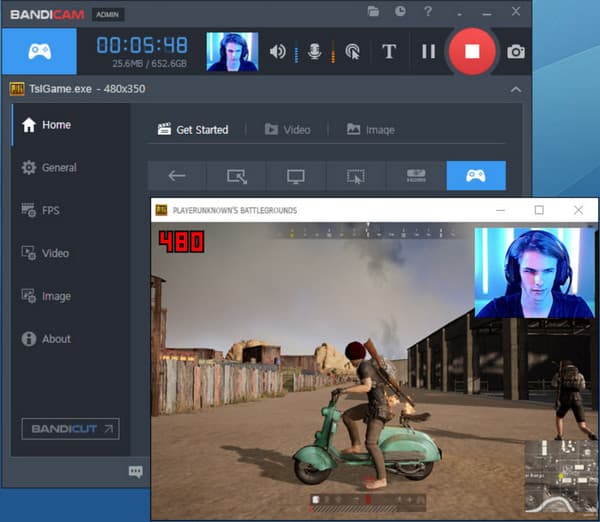
Bandicam הוא מקליט מסך HD חזק המאפשר לך לצלם וידאו 1080p עד 4K UHD עם FPS גבוה יותר. זה מתאים למשחקים, הדרכות והתקנים חיצוניים עם אפשרויות קידוד ו-Codec הניתנות להגדרה בכל העדפה שתצטרך. מקליט מסך זה מאפשר גם לכידת משחקים המשתמשים בטכנולוגיות גרפיות של OpenGL, Vulkan או DirectX.
מאפיינים:
◆ ספק מקליטים שונים כמו מצלמת אינטרנט ומקליט משחקים.
◆ ציור בזמן אמת לשימוש במהלך ההקלטה.
◆ תמיכה בהקלטת שמע וקול בו זמנית.
◆ אפשר למשתמשים להגדיר זמן מסוים להקלטה.
3. אזוויד
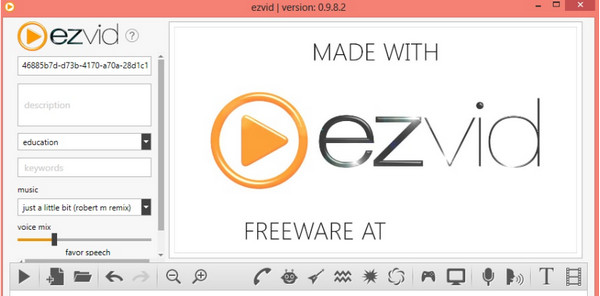
אם אתה רוצה להשקיע במקליט מסך HD ארוז בכבדות, Ezvid הוא האחד בשבילך. זה הופך את צילום המסך למהנה יותר עם התכונות שלו, בעוד שאתה יכול לסמוך על תהליך השמירה המהיר שלו. דבר יפה נוסף ב-Ezvid הוא שאתה יכול להוריד את מקליט המסך עם כל סוג של גרסה של Windows.
מאפיינים:
◆ עורך וידאו מובנה ויצר מצגות.
◆ רזולוציה גבוהה עם חדות מדהימה.
◆ אפשר עריכת מהירות ההשמעה והחל אלמנטים כמו טקסט.
◆ השתמש בקבצים הבינאריים העדכניים ביותר של C++ כדי להשתמש במעבדי ליבה וכרטיסי מסך מודרניים.
4. Snagit
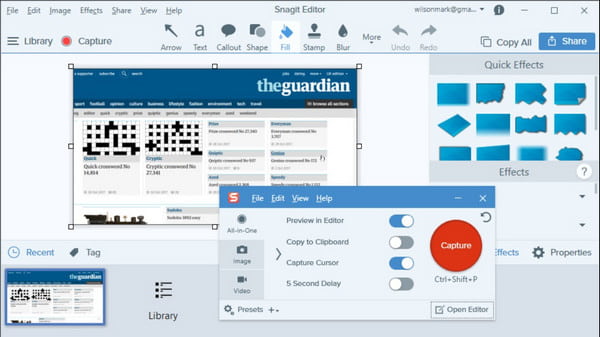
מקליט מסך באיכות יוצאת דופן מאפשר לך לצלם וידאו ולצלם מסך. עדיף להקליט פגישות מקוונות ודיונים מורכבים, בעוד שאתה מקליט אותם ללא הגבלה ברזולוציה טובה. Snagit מספק דרך לשתף תמונות וסרטונים באופן מיידי דרך Microsoft Office, Gmail וכו'.
מאפיינים:
◆ הוסף הקשר עם תבניות והגדרות קבועות מראש.
◆ תמיכה בפורמטי פלט כמו MP4 ו- GIF.
◆ סנכרון סרטונים מוקלטים להעברת נוזלים במכשירים.
◆ הצע כלים חיוניים כמו גוזם וקופר.
5. סטודיו OBS
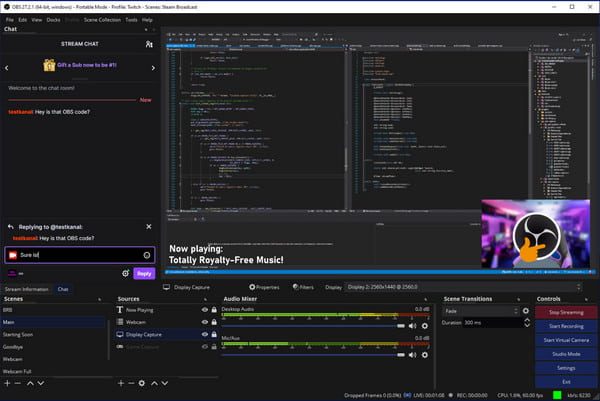
מקליט מסך HD זה הוא אחת מהתוכנות הידועות באינטרנט. למרות שהממשק שלו מאיים ומפיק רק קליפים באיכות גבוהה, אתה יכול להוריד את OBS Studio בחינם. זהו קוד פתוח, כך שתוכל להגדיר את המערכת שלו לאיכות הקלטה טובה יותר. מכיוון שהוא חוצה פלטפורמות, אתה יכול להתקין מקליט מסך זה ב-Windows, Linux ו-macOS.
מאפיינים:
◆ מתאים להקלטת סטרימינג חי ופודקאסט עם 1080p.
◆ ספק מערבלי אודיו בזמן אמת.
◆ פתח מספר מקורות בזמן ההקלטה.
◆ אפשר למשתמשים להתאים אישית עם 20 יישומי פלאגין.
6. מקליט מסך גלידה
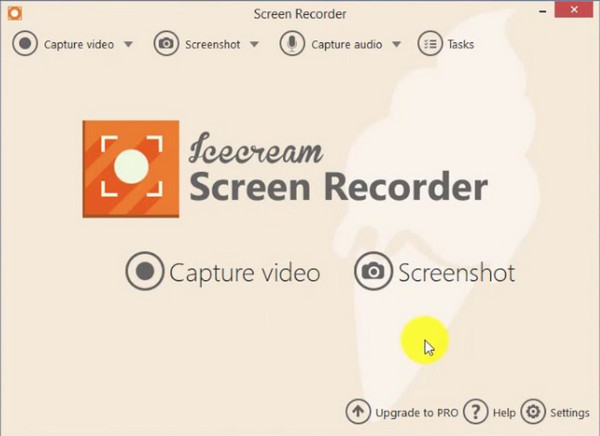
נניח שאתה צריך דרך מהירה יותר להקליט את המסך שלך; מקליט מסך HD זה בשבילך. בניגוד לתוכנת הקלטת המסך המקצועית הראשונה, Icecream Screen Recorder נותן לך את הדרך הפשוטה ביותר לצלם וידאו באיכות גבוהה. זה גם מאפשר לך להקליט מכשירים חיצוניים כגון סמארטפונים ומצלמות אינטרנט.
מאפיינים:
◆ שליטה מועילה במעבר משליטה לשולחן העבודה של המחשב.
◆ תמיכה בפורמטים של פלט כמו MOV ו-WMV.
◆ תכונות עריכה זמינות לאחר ההקלטה.
◆ צלם מספר צילומי מסך בבת אחת.
7. CamStudio
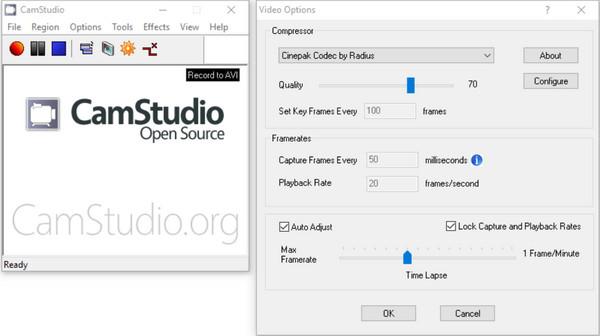
מאז השקתו הראשונה בשנת 2001, CamStudio צברה פופולריות כמקליט מסך HD. הוא מספק כלי לכידה סטנדרטיים וחלקים מתכווננים כדי ללכוד חלקים מלאים או חלקיים של המסך של המשתמש. CamStudio הוא ההתאמה המושלמת אם אתה מקליט במשך שעות ארוכות.
מאפיינים:
◆ תמיכה בלכידה באמצעות מצלמות אינטרנט.
◆ גודל קובץ קטן יותר.
◆ צור AVI סטנדרטי באמצעות מפיק ה-SWF המובנה שלו.
◆ ספק מאפיין הערות במהלך ההקלטה.
לקריאה נוספת
שאלות נפוצות על מקליט מסך HD
-
האם 1080p הוא גודל קובץ גדול?
אם אתה משתמש במקליט מסך HD כדי לצלם וידאו ב-1080p, הקובץ האפשרי שאתה יכול לקבל הוא 50MB לדקה. אלא אם כן יש לך שטח אחסון עצום ומכשיר מעודכן, תוכל לאחסן גודל קובץ ניכר ברזולוציה טובה.
-
מהי הרזולוציה המומלצת מלבד 1080p?
אם אתה רוצה איכות טובה לסרטונים שלך, הרזולוציה המומלצת היא 720p עם 60 עד 120FPS. אלה מספיקים כדי להפיק קליפ מוקלט דרך מקליט מסך. זוהי גם שיטה מצוינת לחסוך בשטח אחסון אם אוזל.
-
האם ל-Windows 10 יש מקליט מסך ברירת מחדל?
כן, ל-Windows 10 יש מקליט מסך מובנה שהוא Xbox Game Bar, המושלם עבור גיימרים להקליט משחקים ב-Xbox או נ.ב. אתה יכול להתאים אישית את הכלי ככל האפשר, כולל הממשק הראשי שלו, מקשי קיצור והגדרות אחרות. כדי להפעיל אותו, עבור להגדרות וחפש את Game Bar. לחץ על הלחצן שלו כדי להפעיל את התכונות שלו.
סיכום
מקליט מסך HD מועילים הרבה יותר בעת ביצוע הדרכות או הקלטת דיונים. בעוד שאתה יכול להפיק סרטונים באיכות גבוהה, עדיף ללמוד את תכונות המפתח של התוכנה שתבחר. AnyRec Screen Recorder הוא הכלי המומלץ ביותר לשולחן העבודה שאתה יכול לסמוך עליו לאיכות וידאו מעולה. צור את הסרטון הטוב ביותר שצולם במסך עם AnyRec Screen Recorder היום!
100% Secure
100% Secure
 כיצד להקליט 30 שניות אחרונות של הדגשות במשחק ב-Windows
כיצד להקליט 30 שניות אחרונות של הדגשות במשחק ב-Windows